Jak oddělit jména v Excelu
Microsoft Office Microsoft Microsoft Excel Hrdina / / December 29, 2021

Naposledy aktualizováno dne

Pokud máte excelovou tabulku se jménem a příjmením v jedné buňce, možná je budete chtít oddělit. Zde je návod.
Co uděláte, když přijde tabulka, kterou je třeba vyčistit? Můžete například potřebovat rozdělit názvy do dvou samostatných sloupců oproti jednomu. Nebo co takhle mít jméno, prostřední a příjmení v jednom sloupci? Pokud narazíte na takovou situaci, Microsoft Excel 2013 a vyšší má vynikající vestavěné nástroje, které vám umožní je oddělit.
Pokud potřebujete oddělit názvy v Excelu, postupujte podle tohoto průvodce a my vám ukážeme, jak na to.
Samostatná jména v Excelu
Chcete-li v Excelu rozdělit jméno a příjmení do různých sloupců, postupujte takto:
- Vyberte všechna celá jména z listu, který chcete oddělit. Ujistěte se, že jste nevybrali žádná záhlaví – pouze názvy.
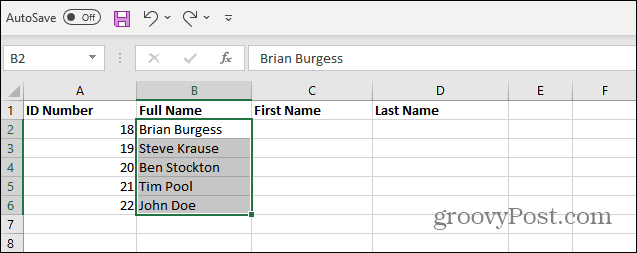
- Klikněte na Data na pásu karet a poté klikněte Text do sloupců.
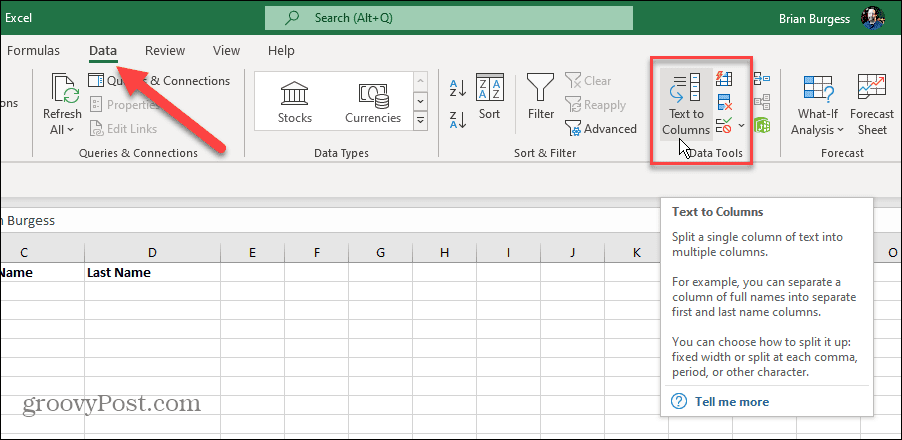
- The Převést text na sloupcekouzelník začne. Šek Vymezené a klikněte další.
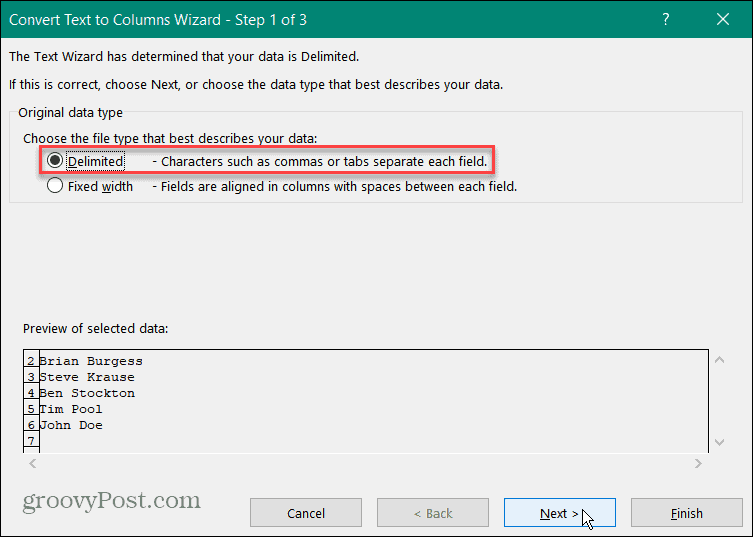
- Na následující obrazovce průvodce v Oddělovače seznam, kontrola Prostor a zrušte zaškrtnutí všech ostatních oddělovačů. Kontrolujete mezeru, protože názvy ve vybraných řádcích odděluje jedna mezera. Klikněte další.
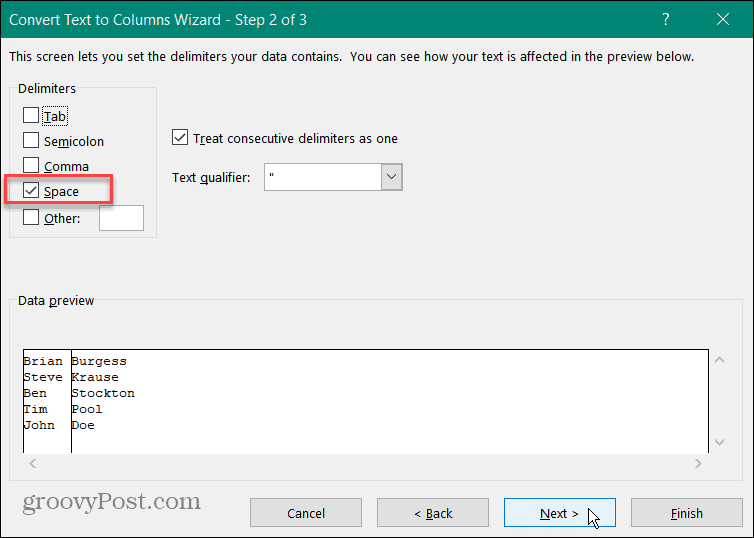
- Nyní vyberte, kde se mají v tabulce zobrazit oddělená jména a příjmení. Začněte kliknutím na Destinace pole a zúčtování její obsah. Poté klikněte na ikona šipky nahoru pro výběr buněk pro zobrazení názvů.
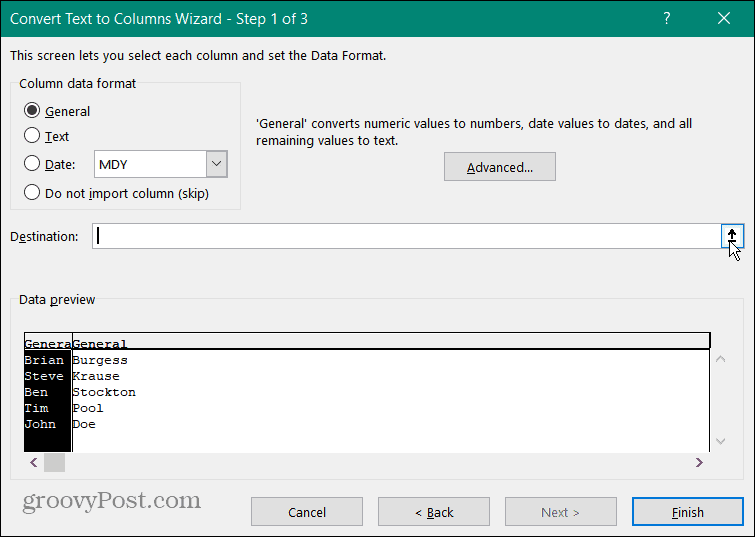
- Pro tento jednoduchý list chceme zobrazit křestní jméno v C a příjmení ve sloupci D sloupec. Vybrat C2 v tabulce a klikněte na ikona šipky dolů.
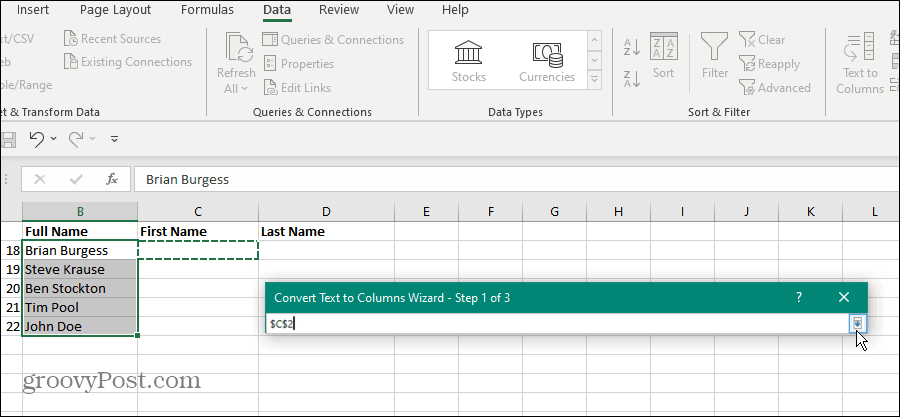
- The Průvodce převodem textu na sloupce se znovu otevře a zobrazí správné cílové buňky. Klikněte na Dokončit
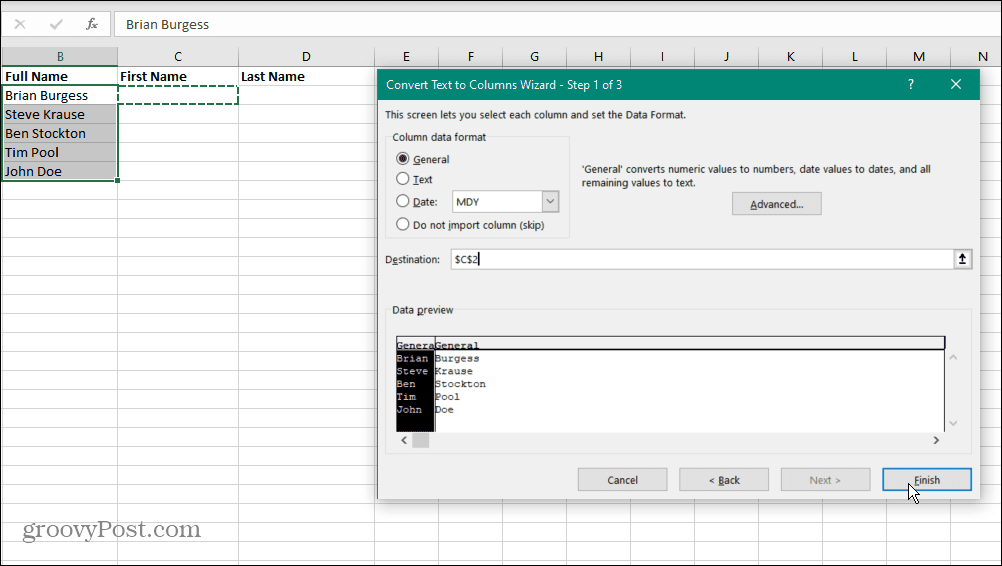
- Křestní jméno a příjmení vyplní vaši tabulku a jsou nyní oddělené. Pokračujte v práci na dokumentu nebo si práci uložte na později.
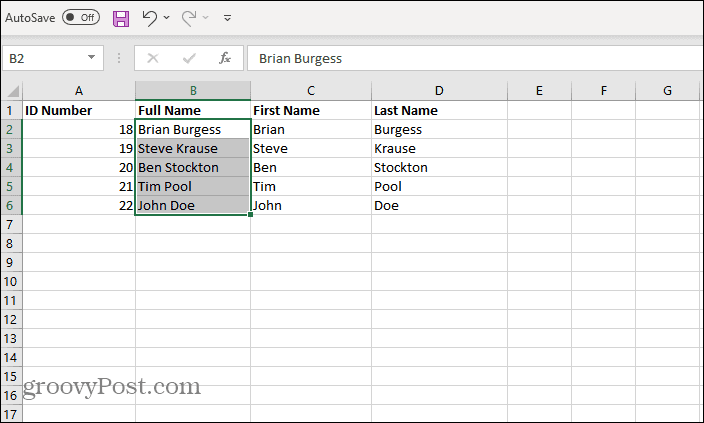
Oddělte křestní jména a příjmení druhými jmény v Excelu
Oddělení křestních jmen a příjmení je dostatečně jednoduché, ale co když existují i prostřední jména? Dobré zprávy. Můžete použít Flash Fill funkce v aplikaci Excel 2013 nebo vyšší. Funkce Flash Fill bohužel není součástí starších verzí Excelu.
V Excelu můžete oddělit křestní jména a příjmení druhými jmény, postupujte takto:
- Otevřete tabulku s názvy, které chcete seřadit. Klepněte na buňku, kde chcete zobrazit křestní jméno. V následujícím příkladu je C2. Poté ručně zadejte křestní jméno. v tomto případě je Briane.
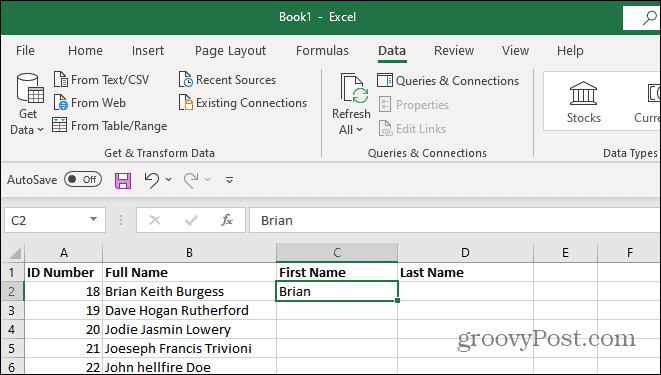
- V D2 zadejte ručně příjmení B2 záznam – v tomto případě je Burgessová.
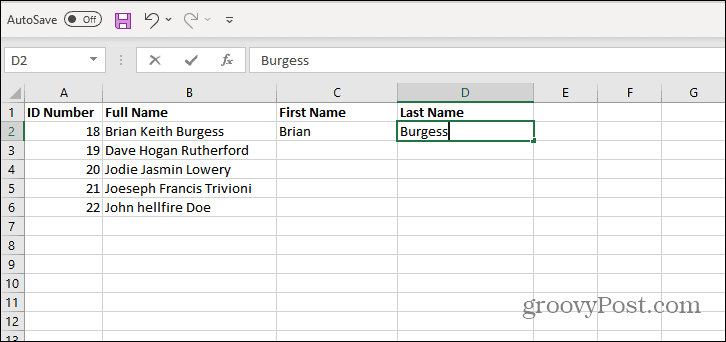
- Nyní je čas aktivovat Flash Fill. Klikněte na C2 buňka, do které jste ručně zadali jméno a vyberte Data kartu na pásu karet.
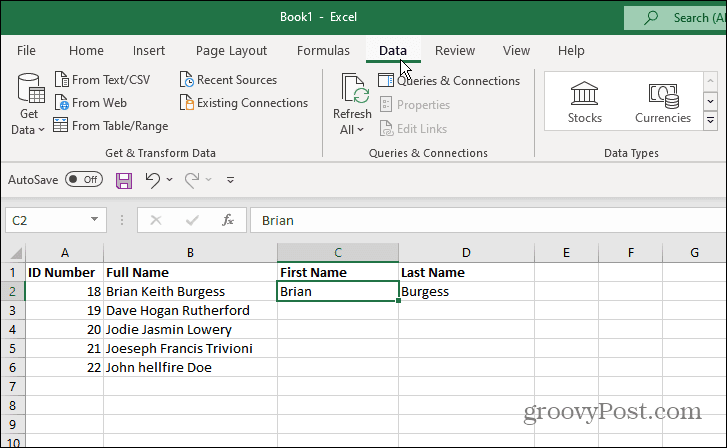
- z Data klepněte na kartu Flash Fill tlačítko v Datové nástroje
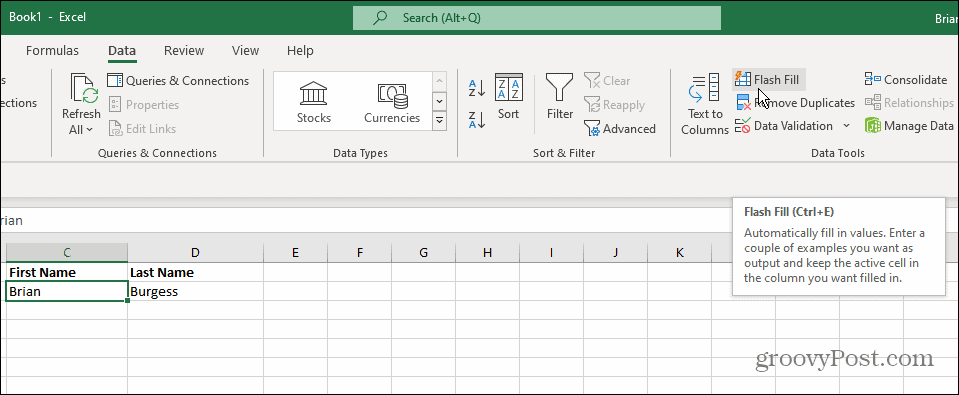
- Excel okamžitě oddělí křestní jméno od středu a příjmení a vyplní je do tabulkové části, kterou jste si vybrali.

- Protože to fungovalo tak dobře, udělejme totéž pro příjmení. Klikněte na buňku, do které jste ručně zadali příjmení – v tomto příkladu to je D2. Na pásu karet klikněte na Data a klepněte na Flash Fill tlačítko v Datové nástroje sekce.
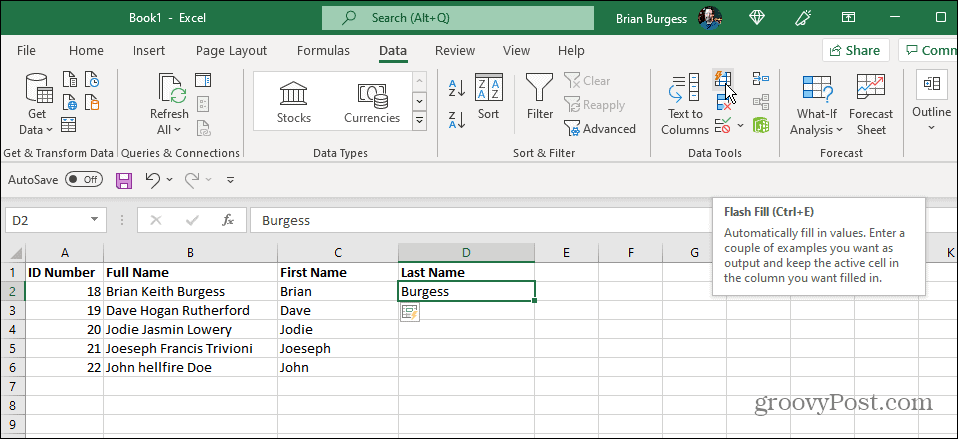
- Excel automaticky vyplní D sloupec s příjmením a odděluje je od křestních a prostředních jmen.
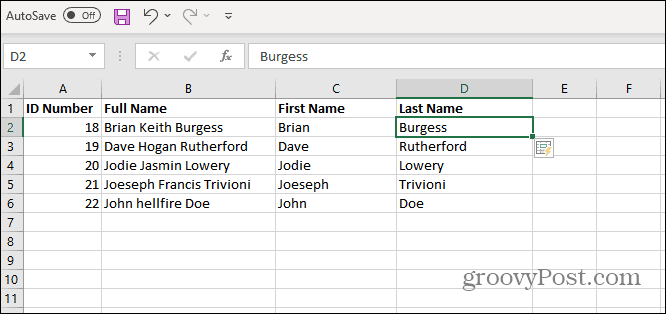
To je vše. Představili jsme základní tabulku, ale návod bude fungovat s nejrozsáhlejšími a nejsložitějšími sešity. Pokud potřebujete oddělit názvy v Excelu, postupujte podle pokynů výše a budete připraveni.
Excel má několik skvělých funkcí, jako je Vlastní řazení a Podmíněné formátování. Svá data můžete také vizuálně reprezentovat pomocí vytvoření koláčového grafu nebo pomocí a bodový diagram.
Jak najít kód Product Key pro Windows 11
Pokud potřebujete přenést svůj produktový klíč Windows 11 nebo jej jen potřebujete k provedení čisté instalace operačního systému,...
Jak vymazat mezipaměť Google Chrome, soubory cookie a historii prohlížení
Chrome odvádí skvělou práci při ukládání vaší historie procházení, mezipaměti a souborů cookie za účelem optimalizace výkonu vašeho prohlížeče online. Její postup...
Přizpůsobení cen v obchodě: Jak získat online ceny při nakupování v obchodě
Nákup v obchodě neznamená, že musíte platit vyšší ceny. Díky zárukám dorovnání ceny můžete získat online slevy při nákupu v...
Jak darovat předplatné Disney Plus pomocí digitální dárkové karty
Pokud jste si užívali Disney Plus a chcete se o to podělit s ostatními, zde je návod, jak si koupit předplatné Disney+ Gift za...

